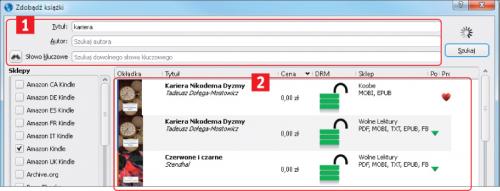Z e-książką na wakacje

Pierwsze uruchomienie programu nastąpi automatycznie zaraz po zakończeniu standardowej instalacji. Na ekranie najpierw pojawi się jednak niewielkie okno wspomnianego kreatora wstępnych ustawień. Z dostępnej tu listy języków wybierz Polski, po czym, jeśli chcesz, możesz jeszcze określić nową lokalizację docelową tworzonej biblioteki, klikając przycisk Zmień. Aby przejść do pozostałych opcji, kliknij przycisk Akceptuj.

W kolejnym oknie musisz sprecyzować parametry swojego urządzenia mającego pełnić rolę czytnika książek. W tym celu odszukaj producenta swojego sprzętu w kolumnie Producent, a następnie w wyświetlonym spisie przypisanych doń modeli wskaż swoje urządzenie. Co istotne, w przypadku smartfonów i tabletów działających pod kontrolą systemu Android przewidziano również opcje dla zainstalowanej na nich aplikacji Kindle. Jeśli jednak twojego urządzenia nie ma na liście, wystarczy zdać się na któreś z ogólnych ustawień domyślnych. Swój wybór zatwierdzisz przyciskiem Następny.
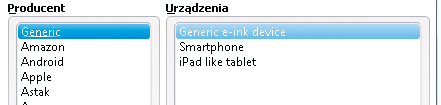

Napis Gratulacje!, który ujrzysz na ekranie, będzie oznaczał, że udało ci się poprawnie skonfigurować program. Do zapisania wybranych ustawień pozostało już tylko naciśnięcie przycisku Koniec.

W wyświetlonym głównym panelu aplikacji, w obszarze zarezerwowanym dla listy tytułów już na starcie znajdziesz jedną książkę – przewodnik po Calibre. Aby dodać do biblioteki kolejne pozycje, kliknij umieszczoną w górnym pasku opcji ikonę Dodaj książki. Następnie za pomocą systemowego eksploratora wyszukaj na dysku twardym elementy, które mają się znaleźć w bazie.


Zwróć uwagę, że po zaimportowaniu do biblioteki nowego tytułu zmieniła się zawartość bocznego paska, który teraz wyświetla okładkę dodanej książki wraz z informacją o jej autorze i formacie. Jednocześnie pozycja ta będzie automatycznie uwzględniona w umieszczonym po drugiej stronie spisie kategorii, pozwalającym porządkować bibliotekę według z góry określonych kryteriów.
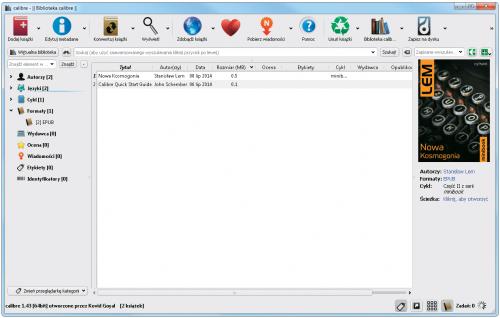

Do wzbogacenia posiadanej listy książek o nowe tytuły możesz również posłużyć się opcją Zdobądź książki. Skrywa ona bardzo funkcjonalną wyszukiwarkę e-booków, za której pomocą nie tylko samodzielnie wybierzesz najbardziej odpowiadające ci sklepy, ale i błyskawicznie porównasz opłacalność poszczególnych ofert, a nawet, o ile tylko dana pozycja jest darmowa, pobierzesz ją na dysk.
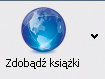

Wystarczy, że w odpowiednie pola (1) wpiszesz tytuł, nazwisko autora bądź słowo kluczowe oraz klikniesz przycisk Szukaj, aby lista zapełniła się wynikami (2). Ikona z symbolem zielonej kłódki poinformuje cię, która z książek jest pozbawiona zabezpieczeń DRM, a niewielki znaczek z zielonym trójkącikiem wskaże pozycje gotowe do pobrania. Po jego dwukrotnym kliknięciu musisz jedynie wybrać odpowiadający ci format książki i nacisnąć OK, by chwilę później cieszyć się nową pozycją w swojej bibliotece.